苹果手机可以设置几个面容id
iphone可以码唯设置2个面容,录入一个面容ID之后,还可以设置一个替用外貌。
苹果XRIOS12.0.0.1设置2.01、首先点击苹果手机的【设置】。
2、进入设置之后,点击【面容ID与密码】。
3、着输入苹果手机的解锁密码,点肆盯击【完成】,进入【面容ID与密码】界面迟雹培。
4、之后在打开的界面中,点击【替用外貌】。
5、最后点击【开始使用】,然后根据界面中的提示进行操作即可。
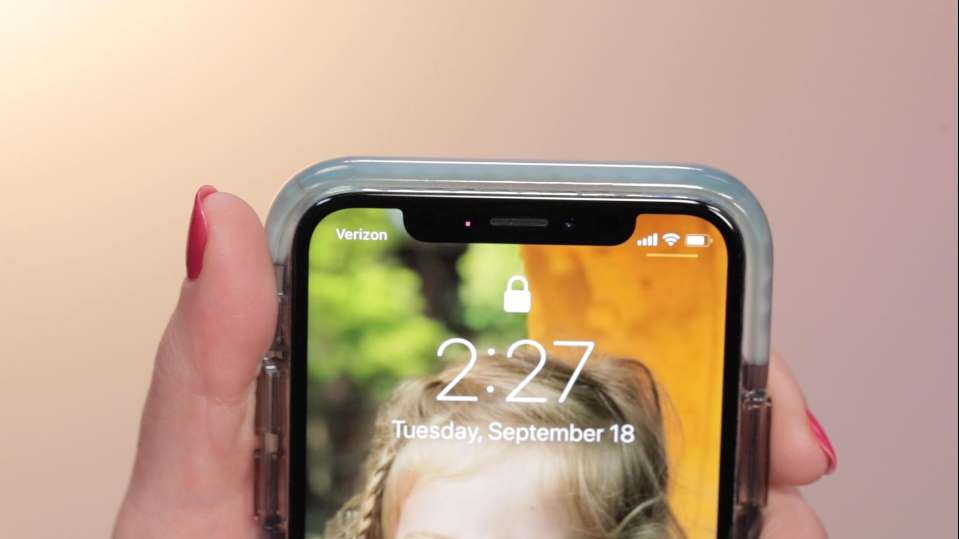
苹果手机怎样设置面容id
使用iPhone或iPadPro上的面容ID通过面容ID,您只需看一眼,即可安全地解锁iPhone或iPad、对购买操作进行认证、登录应用以及完成其他操作。
设置面容ID使用面容ID解锁使用面容ID购买项目使用面容ID登录设置面容ID设置面容ID之前,请先确保没有东西遮挡原深感摄像头或您的面部。
即使您戴着眼镜或隐形眼镜,面容ID也可以正常工作。
如果您的鼻子和嘴巴被口罩等物体遮挡,则无法设置面容ID。
当iPhone或iPad距离面部大概一个手臂或更近的距离(10—20英寸/约25—50厘米)时,面容ID的效果最佳。
了解哪些iPhone和iPad机型支持面容ID。
要设置面容ID,请按照以下步骤操作:前往“设置”>“面容ID与密码”。
如果系统要求您输入密码,请照做。
轻点“设置面容ID”。
确保您纵向握住设备,将您的面部对着设备正面,然后轻点“开始使用”。
将您的面部置于取景框内,缓慢转动头部来完成全方位采集。
如果您无法转动头部,请轻点“辅助功能选项”。
完成首次面容ID扫描后,轻点“继续”。
缓慢转动头部来完成第二次全方位采集。
轻点“完成”。
如果您没有设置密码,系统会让您创建密码,以用作验证身份的备选方式。
要选取您希望使用面容ID的功能,或重设面容ID,请前往“设置”>“面容ID与密码”。
需要有关面容ID的协助?使用面容ID解锁iPhone或iPad设置面容ID后,您可以使用它来解锁iPhone或iPad。
具体操作如下:抬起唤醒或者轻点唤醒iPhone或iPad。
从锁定屏幕的底部向上轻扫。
如果您使用的是iPhone,请纵向握住手机,然后看一眼手机。
在iPad上,您可以纵向或横向握住iPad。
横向握住iPad时,请确保您的手指没有遮挡原深感摄像头。
然后看一眼屏幕。
如果您戴铅岁着口罩,因此嘴巴和鼻子被遮挡,则向上轻扫后,系统会自动要求您输入密码。
要打开或关闭这项功能,请前往“设置”>“面容ID与密码”,然后轻点“iPhone解锁”或“iPad解锁”。
使用面容ID购买项目在通过ApplePay进行购买或在iTunesStore、AppStore以及AppleBooks的“图书商店”中购买项目时,您可以使用面容ID进行认证。
与ApplePay搭配使用要将面容ID与ApplePay搭配使用,请确保已在iPhone或iPad上设置了ApplePay,并且已在“设置”>“面容ID与密码”中打开了相应设置。
然后完成以下步骤。
要在商店中进行购买,请按照以下步骤操作:确保您使用的是iPhone。
要使用默认卡片,请连按两次侧边按钮。
要用其他卡片,请连按两次侧边按钮,轻点您的默认卡片,然后选取其他卡片。
看一眼iPhone以使用面容ID进行认证。
如果您戴着口罩,因此嘴巴和鼻子被遮挡,请改为轻点“用密码支付”,然后输入密码。
将iPhone的顶部靠近免接触式读卡器。
等待屏幕上显示“完成”和勾号。
要在App内或Safari浏览器中的网站上蠢氏进行购买,请按照以槐档睁下步骤操作:准备好结账时,轻点“用ApplePay购买”按钮,或选取“ApplePay”这个支付方式。
确认您的付款信息。
要选取另一张卡片来付款,请轻点卡片旁边的>。
连按两次侧边按钮,然后看一眼iPhone或iPad。
等待屏幕上显示“完成”和勾号。


